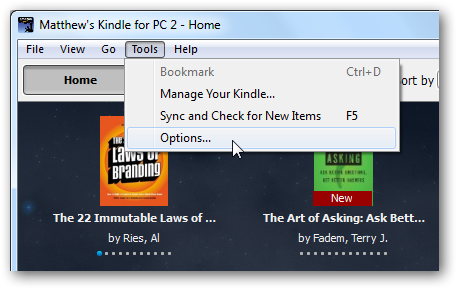Jeśli używałeś urządzeń lub aplikacji Kindle dlaa wiesz, jak łatwo stare urządzenia gromadzą się na twojej liście. Dlaczego nie ułatwić sobie pracy, usuwając stare urządzenia i lepiej organizując te, których nadal używasz?
Może być trochę stary, aby kupić nowy Kindleksiążkę, a następnie spróbuj wysłać ją do urządzenia, aby zobaczyć długą listę urządzeń o nazwach takich jak „4. iPhone”, „5. iPhone” i tak dalej. Na szczęście Amazon zapewnia przyzwoite narzędzia online do zarządzania Twoimi urządzeniami i ebookami. Zarządzanie listami urządzeń staje się szczególnie ważne, jeśli udostępniasz książki znajomym i rodzinie Kindles. Ale nie bój się. Naprawdę nie jest tak trudno uporządkować listę urządzeń.
Aby rozpocząć, przejdź do amazon.com, zaloguj się, a następnie kliknij „Twoje konto”.

W menu konta wybierz „Zarządzaj treścią i urządzeniami”.

Na stronie zarządzania kliknij kartę „Twoje urządzenia”.

Ta karta pokazuje wszystkie związane z Kindle urządzeniazarejestrowałem się na koncie, niezależnie od tego, czy są to Kindles, rozpalane aplikacje zainstalowane na innych urządzeniach, a nawet Kindle Cloud Reader. Jeśli nie wiesz, które urządzenie jest które, to nie ma super łatwego sposobu na ich zidentyfikowanie. Zamiast tego zanotuj adres e-mail podany pod urządzeniem, gdy je wybierzesz. Każde urządzenie otrzymuje własny adres e-mail, dzięki czemu można przesyłać mu określone typy dokumentów - na przykład dokumenty Word, pliki PDF, niektóre formaty ebooków i pliki obrazów. Jednym ze sposobów ustalenia, które urządzenie jest, jest wysłanie czegoś prostego, na przykład pliku obrazu JPG lub GIF, na adres, a następnie sprawdzenie, na którym urządzeniu się pojawi.
Pierwszym krokiem do uporządkowania urządzeń jestnadaj im lepsze imiona. Możesz zmienić nazwę rzeczywistych urządzeń Kindle z samego urządzenia, więc może to być lepsza opcja, jeśli nie masz pewności, które urządzenie jest które. Aplikacje Kindle na telefonie, tablecie i komputerze nie mają takiej możliwości, więc musisz korzystać ze strony Amazon. Aby zmienić nazwę urządzenia, wybierz urządzenie, a następnie kliknij link „Edytuj” po prawej stronie bieżącej nazwy urządzenia.

Wpisz nową nazwę urządzenia, a następnie kliknij „Zapisz”.

Kolejnym krokiem w organizacji urządzeń jestusuwając te, których nie potrzebujesz. Jeśli masz stare urządzenia, których już nie używasz, urządzenie, które zamierzasz sprzedać lub po prostu zainstalowałeś aplikację, a następnie zdecydowałeś, że nie chcesz jej, możesz usunąć ją ze swojego konta, wybierając urządzenie, a następnie klikając „ Wyrejestruj się. ”
Kolejna mała wskazówka: jeśli masz wiele urządzeń i zastanawiasz się, co jest zbyt wielkim problemem, zawsze możesz przejść na nuklearne i po prostu wyrejestrować wszystkie swoje urządzenia. Następnie możesz ponownie zarejestrować tylko te urządzenia i aplikacje, których faktycznie używasz. Gdy ponownie zarejestrujesz urządzenie, musisz je skonfigurować i ponownie pobrać książki.
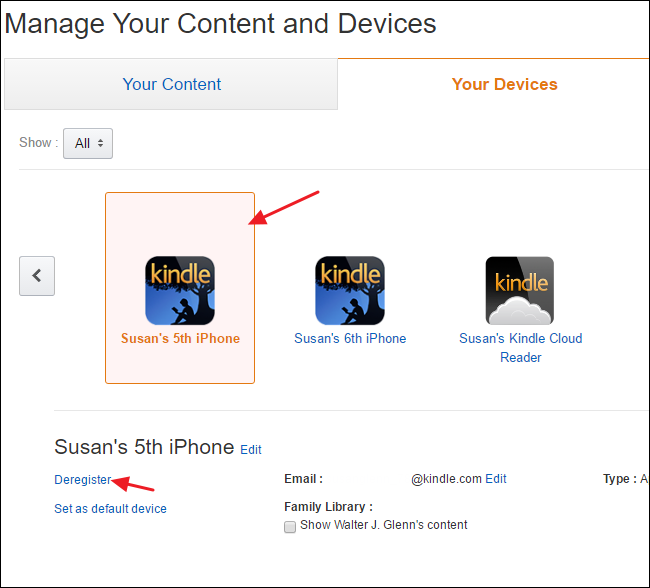
Pojawi się okno potwierdzenia z informacją, że treść zostanie usunięta i musisz ponownie zarejestrować urządzenie, aby z niego korzystać. Kliknij „Wyrejestruj”, aby usunąć urządzenie z konta.

A teraz, kiedy wszystko posprzątałeś, za każdym razemkupisz nową książkę Kindle, otrzymasz nagrodę z ładną, czystą listą urządzeń, która pomoże Ci upewnić się, że wysyłasz książki lub próbki we właściwe miejsce.

Czyszczenie listy urządzeń Kindle może zająćmało czasu i wysiłku, ale ostatecznie warto. Nie tylko łatwiej jest dowiedzieć się, gdzie wysłać książki, ale zyskujesz także pewność, że tylko urządzenia, których nadal używasz, są zarejestrowane na Twoim koncie.